win7蓝屏分析与解决办法
- 格式:docx
- 大小:20.46 KB
- 文档页数:6

win7系统电脑出现0x000000000a5蓝屏的解决方法win7系统电脑出现0x000000000a5蓝屏的解决方法。
0x000000000a5蓝屏原因及解决方法:原因一:win8/win10更改win7未设置BIOS导致0xc00000a5蓝屏1、按下开机键,然后立即不停的点按F1或F2(不同的电脑按键不一,大家可根据自己型号自己搜索一下),进入到BIOS界面2、在Exit下,选择OS Optimized Defaults回车,改成Disabled或Others3、然后再选择Load Optimal Defaults回车,加载设置4、转到Startup或Boot,CSM改成Enabled,Boot Mode改成Legacy,最后按F10保存修改5、插入制作好的启动U盘(点击查看制作U盘启动盘教程。
有问题还可以联系人工客服哦),重启按下U盘启动热键,打开启动菜单,选择U盘启动,进入pe后打开DiskGenius分区工具,把硬盘转换成MBR格式。
原因二、安装XP过程中蓝屏现在很多电脑不支持XP系统了,它不支持BIOS中的一些特殊功能,安装Win 7、Win10则正常。
1、可以使用U盘装回win7或者win10系统,打开小白视频教程链接即可找到对应的教程2、关闭XP系统的ACPI功能,不过关闭它会降低电脑性能,不建议这个操作①开机进入BIOS→configuration→sata controller mode将其修改为compatible(修改硬盘兼容模式)。
不同的电脑可能会有所不同,大家可根据自己电脑型号网上搜索一下原因三、在电脑处于休眠状态时向其中增加了随机存取存储器(RAM),休眠恢复时加载Hiberfil.sys 文件,就会出现0x000000000a5蓝屏代码解决方法:重新启动计算机,如果问题仍然存在,需要删除Hiberfil.sys 文件。
通过使用紧急启动盘启动计算机,出现“欢迎使用安装程序”屏幕时,按R 键启动故障恢复控制台。

win7电脑蓝屏的原因及解决方法电脑用久了内存坏、买到水货内存、多条内存一起用不兼容等,建议更换内存即可能解决。
下面是小编为大家整理的win7电脑蓝屏的原因及解决方法,欢迎参考~win7电脑总是蓝屏是什么原因分析及解决:1电脑不心装上了恶意软件,或上网时产生了恶意程序,建议用360卫士、金山卫士等软件,清理垃圾,查杀恶意软件,完成后重启电脑,就可能解决。
实在不行,重装,还原过系统,可以解决软件引起的问题。
2如果只是运行个别软件或游戏偶尔出现的,重启电脑再试,或到其他地方下载其他版本的软件重新安装。
3点开始菜单运行输入cmd回车,在命令提示符下输入for%1in(%windir%system32*.dll)doregsvr32.exe/s%1然后回车。
然后让他运行完,应该就可能解决。
4最近电脑中毒、安装了不稳定的软件、等,建议全盘杀毒,卸了那个引发问题的软件,重新安装其他版本,就可能解决.再不行,重新装过系统就ok.5电脑机箱里面内存条进灰尘,拆开机箱,拆下内存条,清洁下内存金手指,重新装回去,就可能可以了。
(cqjiangyong总结的,旧电脑经常出现这样的问题)6电脑用久了内存坏、买到水货内存、多条内存一起用不兼容等,建议更换内存即可能解决。
解决方法:一、如果蓝屏后重启,进入安全模式也会蓝屏,或者蓝屏代码不是固定的,总是在变化,基本都是存在硬件故障造成的。
1、内存条接触不良。
拔出内存条,用橡皮擦仔细擦拭金手指,并对卡槽清理灰尘,再*上内存条。
2、检查硬盘是否有坏道。
用磁盘坏道检测工具对硬盘进行全面的检测和修复。
3、检查散热情况。
打开后盖或机箱,看看各个风扇是否正常?彻底清理主板和风扇的灰尘,风扇的轴承要上一点机油来润滑。
使用腾讯电脑管家杀毒软件,工具箱-硬件检测-对各个硬件进行密切地*。
4、检查显卡。
如果电脑的显卡是可以拔*的,用橡皮擦仔细擦拭金手指,再*上显卡。
5、检查电源,看看电源是否正常。

如何解决电脑蓝屏问题排查和修复方法电脑蓝屏是许多电脑用户经常遇到的问题之一。
当电脑蓝屏时,用户可能会感到困惑和焦虑,因为蓝屏会导致电脑无法正常使用。
在本文中,我们将介绍一些常见的电脑蓝屏问题的排查和修复方法,帮助读者更好地解决这一问题。
1. 检查硬件问题电脑蓝屏可能是由硬件故障引起的。
首先,我们需要检查电脑是否存在硬件问题。
可以尝试以下步骤:- 检查硬件连接:重新插拔电脑内的所有硬件设备,例如内存条、硬盘、显卡等。
确保它们完全插好,并紧密连接。
- 清洁内部硬件:电脑内部积存的灰尘可能会导致散热不良和硬件故障。
定期清洁内部硬件,确保电脑正常运行。
2. 更新驱动程序过时的驱动程序可能会导致电脑蓝屏。
我们应该确保驱动程序始终是最新的版本。
可以通过以下步骤更新驱动程序:- 打开设备管理器:在Windows系统中,右键单击“我的电脑”或“此电脑”图标,选择“属性”,然后点击“设备管理器”选项。
- 升级驱动程序:在设备管理器中,找到相关设备,右键单击,选择“驱动程序更新”,然后选择“自动搜索更新的驱动程序”。
3. 检查病毒和恶意软件恶意软件和病毒可能会导致蓝屏问题。
我们应该定期使用可靠的安全软件进行系统扫描,以便及时发现并清除病毒和恶意软件。
同时,我们还应该避免随意下载和安装来自不可信来源的软件和文件。
4. 缓解电脑过热问题过热可能导致电脑蓝屏。
确保电脑得到良好的散热是非常重要的。
我们可以尝试以下方法来解决过热问题:- 清洁散热系统:电脑散热系统包括风扇和散热片。
定期清洁这些部件,确保它们不被灰尘和污垢堵塞,以确保散热效果良好。
- 改进通风条件:将电脑放置在通风良好的位置,避免长时间放置在封闭空间中。
- 使用散热垫/散热器:对于高性能的电脑,可以考虑使用散热垫或散热器来加强散热效果。
5. 恢复系统当出现无法解决的蓝屏问题时,我们可以尝试系统恢复。
系统恢复可以将电脑恢复到之前正常运行的状态。
以下是一些系统恢复的方法:- 使用系统还原:在Windows系统中,我们可以使用系统还原将电脑恢复到之前的快照。
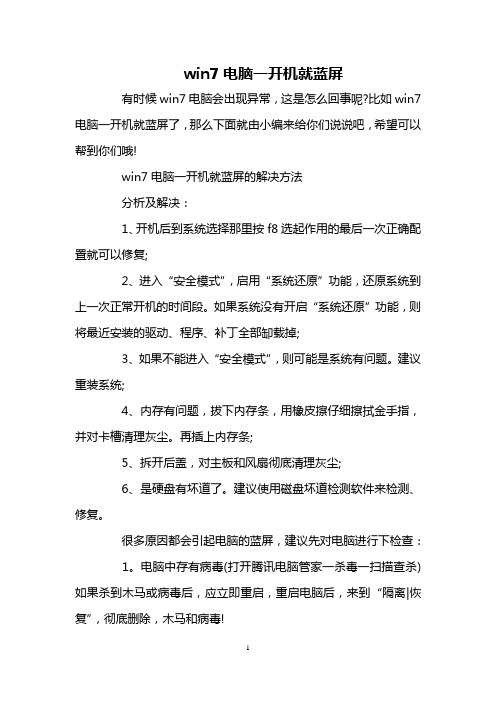
win7电脑一开机就蓝屏有时候win7电脑会出现异常,这是怎么回事呢?比如win7电脑一开机就蓝屏了,那么下面就由小编来给你们说说吧,希望可以帮到你们哦!win7电脑一开机就蓝屏的解决方法分析及解决:1、开机后到系统选择那里按f8选起作用的最后一次正确配置就可以修复;2、进入“安全模式”,启用“系统还原”功能,还原系统到上一次正常开机的时间段。
如果系统没有开启“系统还原”功能,则将最近安装的驱动、程序、补丁全部缷载掉;3、如果不能进入“安全模式”,则可能是系统有问题。
建议重装系统;4、内存有问题,拔下内存条,用橡皮擦仔细擦拭金手指,并对卡槽清理灰尘。
再插上内存条;5、拆开后盖,对主板和风扇彻底清理灰尘;6、是硬盘有坏道了。
建议使用磁盘坏道检测软件来检测、修复。
很多原因都会引起电脑的蓝屏,建议先对电脑进行下检查:1。
电脑中存有病毒(打开腾讯电脑管家一杀毒一扫描查杀)如果杀到木马或病毒后,应立即重启,重启电脑后,来到“隔离|恢复”,彻底删除,木马和病毒!2。
电脑系统有顽固的病毒和木马或蠕虫干扰,或者丢失了系统文件(腾讯电脑管家查杀)3。
电脑中下载的软件有冲突,不兼容,(腾讯电脑管家,软件卸载,找到卸载,再:强力清扫)!比如:播放器重复或有相似的,杀毒,浏览器,游戏,输入法有同类多余的,卸载多余的,只留一款!4。
软件需要更新,(腾讯电脑管家,软件升级,下载,覆盖安装,winrar可以不升)5。
系统有新的漏洞等待安装,(打开腾讯电脑管家一漏洞修复一扫描修复)6。
显卡或内存cpu,或风扇的接触不良和松动或有灰尘覆盖,(拔下橡皮擦擦)7。
内存cpu过热,散热性不好!(开机时间不要太长,关机散热)8。
电脑存在恶评插件!(扫描出来,立即清理)或磁盘碎片过多,(使用腾讯电脑管家),清理碎片!9。
如果还是不行,说明系统文件丢失了!或者系统内存有很严重的错误了!10。
试试开机后按F8,回车,回车,进安全模式里,最后一次正确配置,按下去试试!或者,进安全模式,到桌面后,打开腾讯电脑管家,全盘杀毒!11。

如何解决电脑蓝屏问题五个常见的原因和解决方法电脑蓝屏问题是使用电脑时常遇到的一个烦恼,它会导致我们的工作和娱乐受到干扰,甚至数据丢失。
要解决这个问题,我们首先需要了解蓝屏问题的原因,然后采取相应的解决方法。
本文将介绍五个常见的电脑蓝屏原因,并提供相应的解决方法,帮助您解决电脑蓝屏问题。
一、硬件故障硬件故障是电脑蓝屏问题的一个常见原因。
可能是CPU过热、内存故障、硬盘损坏等硬件问题导致的蓝屏。
解决这个问题的方法是首先排除硬件故障,可以通过以下步骤进行:1. 检查CPU温度:使用专业软件监测CPU温度,确保温度在安全范围内。
如果温度过高,可以更换散热器或清洁风扇。
2. 检查内存:运行内存测试软件,检查是否有故障。
若发现问题,可以更换或重新安装内存。
3. 检查硬盘:使用磁盘工具检查硬盘是否有损坏。
如发现坏道或物理损坏,可以考虑更换硬盘。
二、驱动程序问题不正确或过时的驱动程序也是电脑蓝屏的一个常见原因。
驱动程序是操作系统与硬件之间的桥梁,如果驱动程序有问题,就可能导致系统崩溃。
解决这个问题的方法是保持驱动程序的更新,可以按照以下步骤进行:1. 更新驱动程序:打开设备管理器,找到有问题的设备,右键点击选择“更新驱动程序”。
2. 使用驱动程序更新工具:可以使用各种驱动程序更新工具来检测并更新过时的驱动程序。
3. 卸载冲突驱动程序:如果发现有冲突的驱动程序,可以卸载它们并重新安装。
三、系统文件损坏系统文件损坏也可能导致电脑蓝屏问题的发生。
系统文件是操作系统正常运行所必需的,如果系统文件损坏,就会导致系统崩溃。
解决这个问题的方法是使用系统修复工具或进行系统还原。
1. 使用系统修复工具:打开命令提示符,输入“sfc /scannow”命令,系统将自动检查并修复损坏的文件。
2. 进行系统还原:如果系统文件损坏的问题发生时间较近,可以尝试进行系统还原,将系统恢复到之前的一个正常状态。
四、软件冲突软件冲突也是电脑蓝屏问题的一个常见原因。

电脑开机蓝屏无法正常启动的解决方法电脑开机时蓝屏,这种经历简直让人抓狂。
特别是当你正准备处理紧急工作或享受休闲时光,突然一屏蓝色的错误信息映入眼帘,心里那个着急啊,简直比火上浇油还要难受。
今天就来聊聊如何解决电脑开机蓝屏的问题,尽量让你轻松应对。
一、蓝屏的常见原因1.1 硬件故障蓝屏的原因有很多,但硬件故障常常是最主要的。
比如,内存条松动、硬盘故障或者显卡问题,这些都可能导致系统无法正常启动。
如果你最近更换过硬件,建议先检查一下连接是否牢固,特别是内存条,有时候它们就是因为没插好而造成错误。
1.2 驱动程序冲突另一个常见的原因是驱动程序不兼容。
如果你刚更新过某个驱动,或者安装了新的软件,可能会导致系统出现不稳定。
这种情况下,蓝屏通常伴随着错误代码,能够给你一些线索。
二、解决蓝屏的方法2.1 启动安全模式如果遇到蓝屏,第一步可以尝试启动安全模式。
重启电脑时,反复按下F8键,进入高级启动选项,然后选择“安全模式”。
在安全模式下,系统只加载最基本的驱动程序,这样你就可以排查问题。
如果安全模式下电脑能正常启动,问题很可能就是由某个驱动程序或软件引起的。
2.2 卸载最近安装的程序进入安全模式后,查看最近安装的软件,尤其是驱动程序。
如果是新装的东西,可以尝试卸载它们,看能不能解决问题。
进入控制面板,找到“程序和功能”,逐个删除有问题的程序。
卸载完后,再重启电脑,看看情况有没有改善。
2.3 系统还原如果以上方法都无效,别急,还有一个办法就是进行系统还原。
进入安全模式后,打开“系统还原”,选择一个之前的还原点,系统会恢复到那个时间点的状态。
这个方法很有效,尤其是你在安装新软件之前就设置了还原点。
不过,要注意的是,恢复后你安装的新软件会被删除。
三、预防蓝屏的措施3.1 定期检查硬件为了避免蓝屏的问题,建议大家定期检查电脑的硬件。
特别是内存和硬盘,使用一些专业的软件进行检测,及时发现潜在问题。
如果发现硬盘有坏道,尽早备份重要数据,避免损失。
Windows系统中的常见蓝屏问题及解决方法Windows操作系统是广泛使用的一种电脑操作系统,但很多用户都可能遇到过蓝屏问题。
蓝屏问题指的是机器突然出现蓝屏,导致系统崩溃无法继续使用。
在本文中,将介绍几种常见的Windows系统蓝屏问题,并提供相应的解决方法。
1. 内存问题内存问题是导致电脑蓝屏的常见原因之一。
如果您的电脑出现蓝屏,并伴随错误代码提示内存相关问题,那么您可以尝试以下的解决方法:(1)检查内存硬件:打开电脑主机,确认内存条是否安装正确。
可以尝试重新插拔内存条,确保接触良好。
(2)清理内存:在Windows操作系统中,可以使用系统自带的“内存诊断工具”来清理内存。
您可以通过“开始菜单”-“控制面板”-“系统和安全”-“管理工具”找到该工具。
2. 驱动问题驱动是连接硬件与操作系统的桥梁,在Windows系统中,如果驱动出现问题,也会导致蓝屏情况的发生。
以下是解决驱动问题的建议:(1)更新驱动程序:使用最新版的驱动程序可以解决许多与兼容性相关的问题。
您可以通过访问硬件制造商的官方网站来获取最新的驱动程序。
(2)驱动回滚:如果您最近更新了某个驱动程序,而此后出现了蓝屏问题,可以尝试将该驱动程序回滚到先前的版本。
3. 硬件故障硬件故障也是导致Windows系统蓝屏的常见原因之一。
以下是一些常见的硬件故障及其解决方法:(1)硬盘故障:在Windows系统中,如果硬盘出现问题,如坏道或物理损坏,将导致系统崩溃。
可以使用磁盘检测工具来检查硬盘是否存在问题,并及时更换损坏的硬盘。
(2)电源问题:电源供应不稳定可能导致蓝屏问题。
您可以尝试更换电源,或使用电源管理工具来调整电源设置。
4. 病毒感染病毒感染可能导致系统异常,包括蓝屏问题。
以下是一些处理病毒感染的方式:(1)安装杀毒软件:安装可靠的杀毒软件可以及时检测和清除病毒,以保护系统安全。
(2)定期更新防病毒软件:及时更新杀毒软件的病毒库,以确保对最新的病毒有防御能力。
五种方法解决电脑蓝屏死机问题电脑蓝屏死机问题是让很多人苦恼的一个常见故障。
当电脑遇到蓝屏死机时,会出现蓝色的屏幕,并且无法继续使用。
在这篇文章中,我将介绍五种常见的方法来解决电脑蓝屏死机问题,并提供适当的增加字数限制。
方法一:检查硬件蓝屏死机问题往往与硬件故障有关,因此第一种解决方法是检查电脑硬件。
你可以首先检查电脑内存条是否插好,因为不稳定的内存条往往是导致蓝屏死机的常见原因之一。
此外,也可以检查电脑的硬盘是否存在问题,可以运行硬盘检测工具来排除硬盘故障。
方法二:更新驱动程序电脑硬件驱动程序的过时或不兼容往往会导致蓝屏死机问题。
为了解决这个问题,你可以尝试更新电脑的驱动程序。
你可以在电脑的官方网站上找到相应的驱动程序,并按照说明进行安装。
更新驱动程序可能需要重启电脑,所以请确保在安装之前将数据保存好。
方法三:扫描病毒病毒感染也是导致电脑蓝屏死机的一个原因。
恶意软件可能会损坏你的操作系统或者占用过多资源,导致蓝屏死机。
因此,建议你定期扫描电脑以检测和清除病毒。
你可以使用安全软件来进行全面扫描,确保电脑的安全。
方法四:清理电脑内存和硬盘电脑内存和硬盘存储空间不足也会导致蓝屏死机问题。
在解决这个问题之前,你可以尝试清理电脑内存和硬盘,删除无用的文件和程序,释放存储空间。
此外,你还可以使用磁盘清理工具来清理临时文件和其他垃圾文件,优化电脑性能。
方法五:重装操作系统如果以上方法都无法解决蓝屏死机问题,那么重装操作系统可能是最后的解决办法。
重装操作系统可以清除所有的错误和故障,使电脑恢复到正常状态。
在重装操作系统之前,请务必备份你的重要数据,以免丢失。
总结:在解决电脑蓝屏死机问题时,你可以尝试检查硬件、更新驱动程序、扫描病毒、清理电脑内存和硬盘,以及重装操作系统。
这些方法通常能够解决常见的蓝屏死机问题。
如果问题仍然存在,请咨询专业的技术人员以获得进一步的帮助。
通过采取适当的措施,你可以迅速解决电脑蓝屏死机问题,恢复电脑的正常运行。
这里列举几个典型的蓝屏故障的原因和解决办法。
一、0X0000000A这个蓝屏代码和硬件无关,是驱动和软件有冲突造成的,最早发现这个代码是因为公司的DELL机器的USB键盘和QQ2007的键盘加密程序有冲突发现的这个问题。
也在IBM T系列笔记本上装驱动失误产生过。
如果您的机器蓝屏了,而且每次都是这个代码请想一想最近是不是更新了什么软件或者什么驱动了,把它卸载再看一下。
一般情况下就能够解决,如果实在想不起来,又非常频繁的话,那么没办法,重新做系统吧。
二、0X0000007B这个代码和硬盘有关系,不过不用害怕,不是有坏道了,是设置问题或者病毒造成的硬盘引导分区错误。
如果您在用原版系统盘安装系统的时候出这个问题,那说明您的机器配置还是比较新的,作为老的系统盘,不认这么新的硬盘接口,所以得进BIOS把硬盘模式改成IDE兼容模式。
当然了,现在人们都用ghost版的操作系统,比较新的ghost盘是不存在这个问题的。
关于人们找不到IDE这项的问题,因为很多主板标明这项的措辞不太一样有些写着AHCI和Compatibility,这个AHCI就等于是SATA模式,Compatibility相当于IDE模式。
如果您的操作系统使用了一段时间了,突然有一天出现这个问题了,那么对不起,病毒造成的,开机按F8,选择最后一次正确的配置,恢复不到正常模式的话那么请重新做系统吧。
三、0X000000ED这个故障和硬盘有关系,系统概率比较大,硬盘真坏的概率比较小。
我弄过不下二十个这个代码的蓝屏机器了,其中只有一个是硬盘真的有坏道了。
剩下的都是卷出了问题,修复即可,这也是为数不多的可以修复的蓝屏代码之一。
修复方法是找原版的系统安装盘(或者金手指V6那个pe启动界面里就带控制台修复)。
这里说用系统盘的方法,把系统盘放入光驱,启动到安装界面,选择按R进入控制台修复,进入控制台后会出现提示符C:\ 大家在这里输入chkdsk -r 然后它就会自动检测并修复问题了,修复完成之后重新启动计算机就可以进入系统了,进入系统之后最好先杀毒,然后再重新启动一下试一下,如果正常了那就没问题了,如果还出这个代码,那就说明硬盘有问题了,需要更换,或者把有问题的地方单独分区,做成隐藏分区,用后面的空间来装系统。
win7系统蓝屏代码0x00000050是什么原因怎么解决
win7系统蓝屏代码0x00000050解决⽅法
⼀、原因分析:
有问题的内存(包括屋⾥内存、⼆级缓存、显存)、不兼容的软件(主要是远程控制和杀毒软件)、损坏的NTFS卷以及有问题的硬件(⽐如:PCI插卡本⾝已损坏)等都会引发这个错误。
⼆、检修⽅案:
1、当电脑在CPU或内存超频后,才出现的蓝屏,那么它与超频有关,只需恢复回正常频率即可。
2、当光驱读盘时被⾮正常打开出现蓝屏,则是被误操作导致,此故障⼀般将光盘重新放⼊光驱,再关上光驱托盘即可。
3、当电脑在带电插拔某设备时出现蓝屏,那么与带电插拔设备有关,⼀般只需将电脑重启即可。
4、当电脑在进⼊系统后才出现的蓝屏,导致蓝屏的原因就很多,请先⽤杀毒软件查杀病毒,排除病毒造成的蓝屏故障,如果故障排除,则是病毒造成的蓝屏故障。
5、故障依旧的话,当重启电脑时按F8进⼊“安全模式”启动电脑,启动后退出系统再重新启动到正常模式,如果排除则是系统错误造成的蓝屏故障。
6、接着使⽤备份的注册表将注册表恢复到正常的状态,如果故障排除,说明是注册表损坏的原因。
7、如果电脑在使⽤某⼀个应⽤程序软件时发⽣蓝屏(包括游戏软件),则蓝屏故障可能是由此程序软件引起的,⼀般将程序软件卸载,再重新安装即可排除故障
8、如果还是不⾏,则可能是程序软件本⾝有错误,⽆法使⽤的问题了。
推荐阅读:。
win7 蓝屏分析与解决办法-windbg 使用教程 WinDbg 是微软发布的一款相当优秀的源码级(source-level)调试工具, 可以用于 Kernel 模式调试和用户模式调试,还可以调试 Dump 文件。
1. WinDbg 介绍:Debugging Tools and Symbols: Getting Started /whdc/devtools/debugging/debugstart.mspx A word for WinDbg /communityserver/blogs/mike_taultys_blog/archive/2004/08/03/4656.aspx2. WinDbg 下载:Install Debugging Tools for Windows 32-bit Version /whdc/devtools/debugging/installx86.mspx Install Debugging Tools for Windows 64-bit Versions /whdc/devtools/debugging/install64bit.mspx3. 配置 WinDbg:运行 WinDbg->菜单->File->Symbol File Path->按照下面的方法设置_NT_SYMBOL_PATH 变量: 在弹出的框中输入“C:\MyCodesSymbols; SRV*C:\MyLocalSymbols*/download/symbols”(按照这样设置,WinDbg 将先从本地文件夹 C:\MyCodesSymbols 中查找 Symbol,如果找不到,则自动从 MS 的 Symbol Server 上下载 Symbols)。
另一种做法是从这个 Symbol 下载地址中 /whdc/devtools/debugging/symbolpkg.mspx,下载相应操作系统所需要 的完整的 Symbol 安装包,并进行安装,例如我将其安装在 D:\WINDOWS\Symbols,在该框中输入 “D:\WINDOWS\Symbols”。
(这里要注意下载的 Symbols 的版本一定要正确, 在我的 Win2003+Sp1 上,我曾经以为安装 Win2003+Sp2 的 Symbols 可能会牛×点,但结果证明我错了,用 WinDbg 打开可 执行文件时,提示“PDB symbol for mscorwks.dll not loaded;Defaulted to export symbols forntdll.dll”的错误,我有重新装上 Win2003+Sp1 的 Symbols, 现在一切运行正常^_^)实例分析: 最近一台联想 R630 G7 总是自动重启,因为在出现” 自动重启” 故障前曾更换过内存,因此首先报给联想 800, 确定不是硬件问题。
问题出在哪里现在我们只能根据日志文件和 DUMP 文件进行分析了文件位置: DUMP 文件位置:windowsmemory.dmp分析全过程: 分析全过程:1. 下载安装 windwos 的 debug tools,软件名为 windbg;2. 安装后创建一个临时目录,我创建的为 c:temp; 3. 启动 windbg 4. 在 windbg 界面设定符号文件路径 file->symbol file path 输入: SRV *c:temp* /download/symbols,然后确定 5. windbg 界面: file->open crash dump,打开 memory.dmp 文件; 6. 打开后,等待提示,当出现 Use !analyze -v to get detailed debugging information. 字样 后,在下面输入框!analyze -v;r;kv;lmtn;.logclose; 7. 分析完毕,可以知道什么导致的故障.请注意下面的 windbg 输出内容中的红字部分。
分析得出 sptd.sys(虚拟光驱软件 dametools 使用的驱动文件)这个驱动模块出错,导致 win2003 自动重启。
解决方法:卸载 dametools 或使用第三方软件(如 autoruns)禁用 sptd.sys 驱动。
我 直接卸载 dametools,问题解决输出内容(很长) windbg 输出内容(很长):Loading Dump File [C:Documents and SettingsAdministratorLocal SettingsTempDWRCC DownloadsMEMORY.DMP] Kernel Summary Dump File: Only kernel address space is availableSymbol search path is:SRV*c:temp*/download/symbols Executable search path is: Windows Server 2003 Kernel Version 3790 (Service Pack 2) MP (8 procs) Free x86 compatible Product: Server, suite: Enterprise TerminalServer SingleUserTS Built by: 3790.srv03_sp2_gdr.090319-1204 Machine Name: Kernel base = 0x80800000 PsLoadedModuleList = 0x808a6ea8 Debug session time: Sun Jul 26 12:01:56.656 2009 (GMT+8) System Uptime: 7 days 5:44:46.856 WARNING: Process directory table base 7FBED8A0 doesn't match CR3 005BF000 WARNING: Process directory table base 7FBEDwin7 蓝屏分析与解决办法-windbg 使用教程(2) 8A0 doesn't match CR3 005BF000 Loading Kernel Symbols ............................................................... ................................................ Loading User Symbols PEB is paged out (Peb.Ldr = 7ffd400c). Type ".hh dbgerr001" for details Loading unloaded module list ........................ ******************************************************************************* * * * Bugcheck Analysis * * ********************************************************************************Use !analyze -v to get detailed debugging information.BugCheck 7F, {8, f774ffe0, 0, 0}*** ERROR: Module load completed but symbols could not be loaded for sptd.sys *** ERROR: Module load completed but symbols could not be loaded forSYMEVENT.SYS *** ERROR: Module load completed but symbols could not be loaded for savrt.sys PEB is paged out (Peb.Ldr = 7ffd400c). Type ".hh dbgerr001" for details PEB is paged out (Peb.Ldr = 7ffd400c). Type ".hh dbgerr001" for details Probably caused by : sptd.sys ( sptd+148a8 )Followup: MachineOwner ---------5: kd> !analyze -v;r;kv;lmtn;.logclose; ********************************************************************* ********** * * * Bugcheck Analysis * * *win7 蓝屏分析与解决办法-windbg 使用教程(3)*******************************************************************************UNEXPECTED_KERNEL_MODE_TRAP (7f) This means a trap occurred in kernel mode, and it's a trap of a kind that the kernel isn't allowed to have/catch (bound trap) or that is always instant death (double fault). The first number in the bugcheck params is the number of the trap (8 = double fault, etc) Consult an Intel x86 family manual to learn more about what these traps are. Here is a *portion* of those codes: If kv shows a taskGate use .tss on the part before the colon, then kv. Else if kv shows a trapframe use .trap on that value Else .trap on the appropriate frame will show where the trap was taken (on x86, this will be the ebp that goes with the procedure KiTrap)Endif kb will then show the corrected stack. Arguments: Arg1: 00000008, EXCEPTION_DOUBLE_FAULT Arg2: f774ffe0 Arg3: 00000000 Arg4: 00000000Debugging Details: ------------------PEB is paged out (Peb.Ldr = 7ffd400c). PEB is paged out (Peb.Ldr = 7ffd400c).Type ".hh dbgerr001" for details Type ".hh dbgerr001" for detailsBUGCHECK_STR:0x7f_8TSS: 00000028 -- (.tss 0x28) eax=00000080 ebx=8080159c ecx=00000000 edx=00000002 esi=00000080 edi=808a6240 eip=80a61a6e esp=b7c96000 ebp=b7c96008 iopl=0 nv up ei pl zr na pe nc cs=0008 ss=0010 ds=0023 es=0023 fs=0030 gs=0000 efl= 00010246 hal!HalRequestIpi+0xe: 80a61a6e e85dffffff call hal!HalpRequestIpiSpecifyVector (80a619d0) Resetting default scopeDEFAULT_BUCKET_ID:DRIVER_FAULTPROCESS_NAME:csrss.exe以下省略。